 6, Prem Kutir, Universtiy Road, Udaipur – 313001 Rajasthan, India
6, Prem Kutir, Universtiy Road, Udaipur – 313001 Rajasthan, India info@anilcomputersudaipur.com
info@anilcomputersudaipur.com 09414234600, 7737447183
09414234600, 7737447183
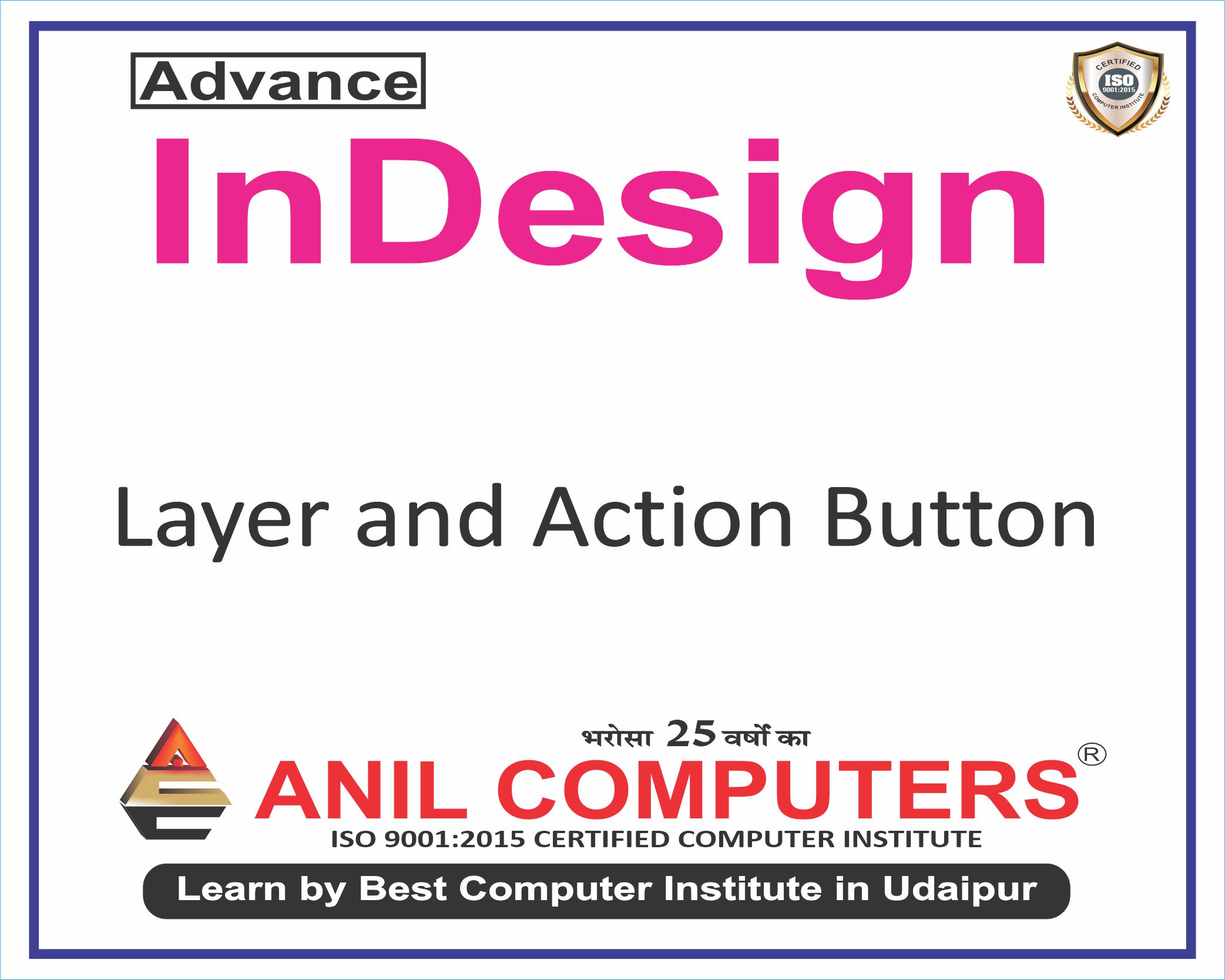
text में picture fill करना :-
Text Tool से text को select कर
Type
create outline (^ + sh+o)
file
select photo
open
Object :-
- Alt के साथ किसी object को center से बना सकते हैं
- line को stroke कहते हैं
control panel से weight set कर सकते हैं
- shift के साथ line straight बनती है
object - select
1) first object Above
2) Next object Above
3) Next object Above
4) Last object Above
object - select (Esc - selection Tool लेकर रखें )
1) content ( shift +Escpe )
जब फ्रेम में Picture ले रखी है तो picture
को select को करने के लिए
2) container (ESc )
3) इसे पूरा frame select हो जाता है
Text frame options ( ^ + B )
इससे frame में जो text है उनका
Aligment column , spacing आदि set कर सकते हैं
object - Anchored object
1 insert
2 option
Text frame मैं photo के लेने के बाद
उसको text के साथ arrange करना तथा
उसकी position set करना हैं
object - fitting
Frame fitting options
किसी frame में picture को अलग-अलग
तरीके से fit को अलग-अलग तरीके से कर सकते हैं
बड़ी होती है
seletion tool से picture frame बड़ी होती है
object - effects
picture मैं effects देने के लिए
Layer ( F7) :-
window
Layers ( F7)
on layer window click on
create new layer option
or
New Layer
- Layer options:- Duplicate layer
delete layer
merge layer
show layer ect.
Note :- for Layer
. psd exteension की file को import करने के
बाद में उस file मे अलग-अलग layer में
किए हुए काम को hide/ show कर सकते हैं
. PSD format मैं save करने से layer option
layer जैसे दिखते हैं तथा JPEG
में layer नहीं दिखते हैं
View - overprint preview
( Alt + sh + ^ + Y )
इस option से Blank text frme को hide / show
को कर सकते हैं
Short cut keys
- ^ += - zoom in
- ^ +- - zoom in
- ^ + o - fit page in window
- ^ + Alt + o - fit spred in window
- ^ + 1 - 100 % zoom
^ + Alt +sh + o - Entire pasteboard
^ + Z - 200 % zoom
^ + 4 - 400 % zoom
^ +5 - 50 % zoom
view - Rotate Spreed
90. cw
90. ccw
180 .
clear Roation
page को Rotate करके देखने के लिए
View - screen mode
Normal
preview
Bleed
slug
page को अलग-अलग mode में देखना
View - Display per Fomance
Fast Display
typical Elisplay
High quality Display etc.
View - Extras - 1) show text Threads :-
( Alt ++ ^ + y )
text frame जो आपस में जुड़े हुए हैं उनको show
करना
show frame Edge :-
text frame की guide line को show करने के लिए
frame Out line
view - grid and guide
1) ltide guides ^ + i
2) Lock guides Alt + ^ + i
3) lock column guides
pages को यदि column में drvide किया
हुआ है तो guide lines को lock करना
snap to guides ^ + sh + i
objects को guides line पर snap करने के लिए
5 smart guides ^ + u
object बनाते समय किसी object को दूसरे
object के Reperence में बनाना
6 Delete All guides on Spread
सभी Ruler को guides delete करने के लिए
7 show Baseline grid Alt + ^ +
जब Document grid show कर रखा है तथा
ज्यादा zoom कर रखा है तो baseline grid
भी दिखती है
8. show /hide Document grid ^ +
grid line को देखना / छुपाना
9. snap to document grid ^ + sh +
window - Edit Torial
Notes
Text frame मैं जब cursor होता है तो
comment लिखने के लिए काम convert foted में लेते हैं
widow - Arrange
multiple files को एक साथ देखने
window - Work space
Palaltes को जरूरत अनुसार set करना
Effects ( ^ + sh + F10)
select object की opacity set करने के लिए
window - into (F8)
selected object के बारे में
information के use लिए करते हैं
window - interactive
1) Book Mark
Text मैं Book mark लगाना
=double click करके go to हो सकते हैं इस पर जा सकते हैं
2) Ltyper link
Text को Select कर wesite से link करना
go to cource
go to documet
window - output
preflight = PreCheck
( Al ++ sh + ^ + F )
print पर भेजने से preflight
चलना चाहिए